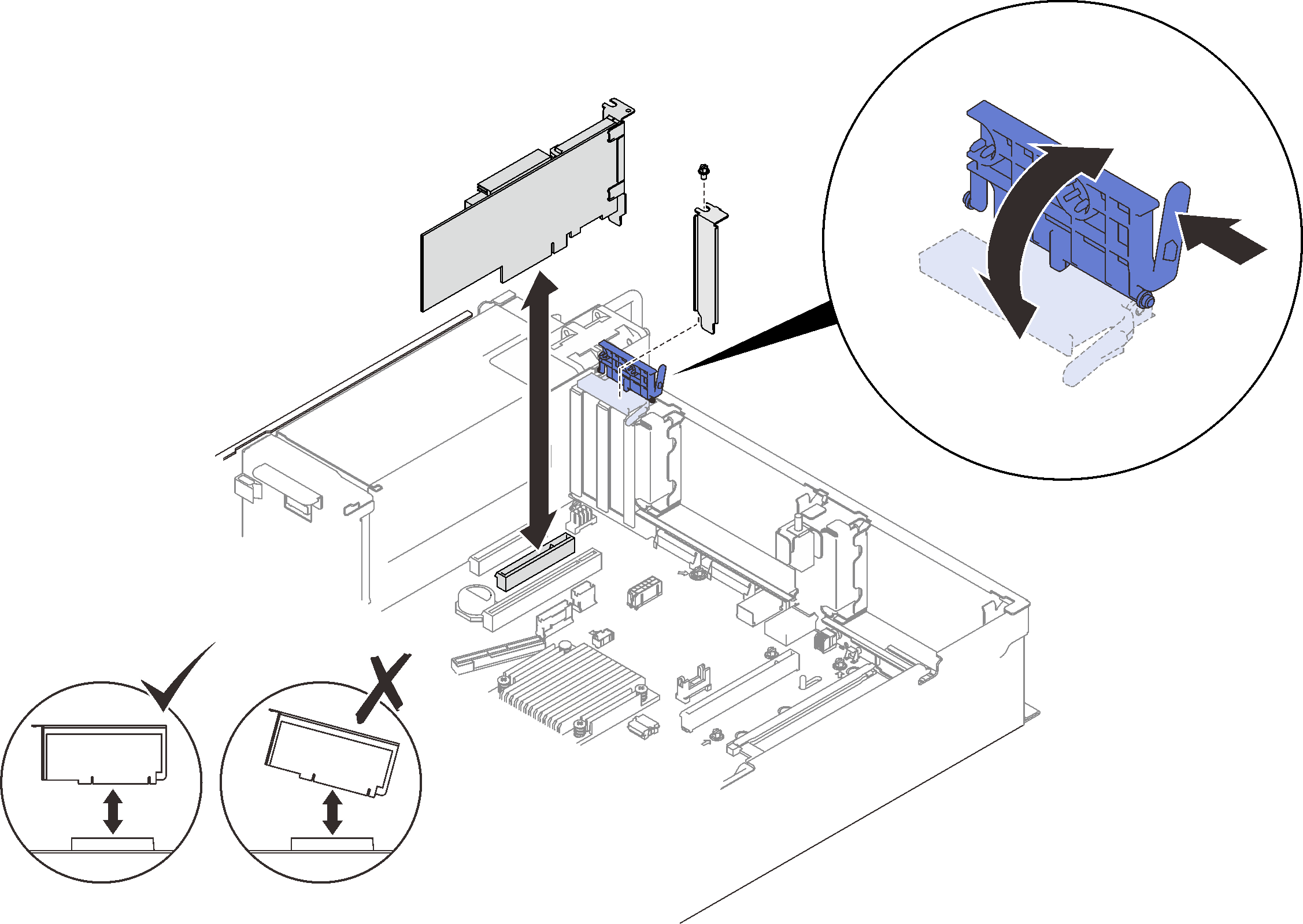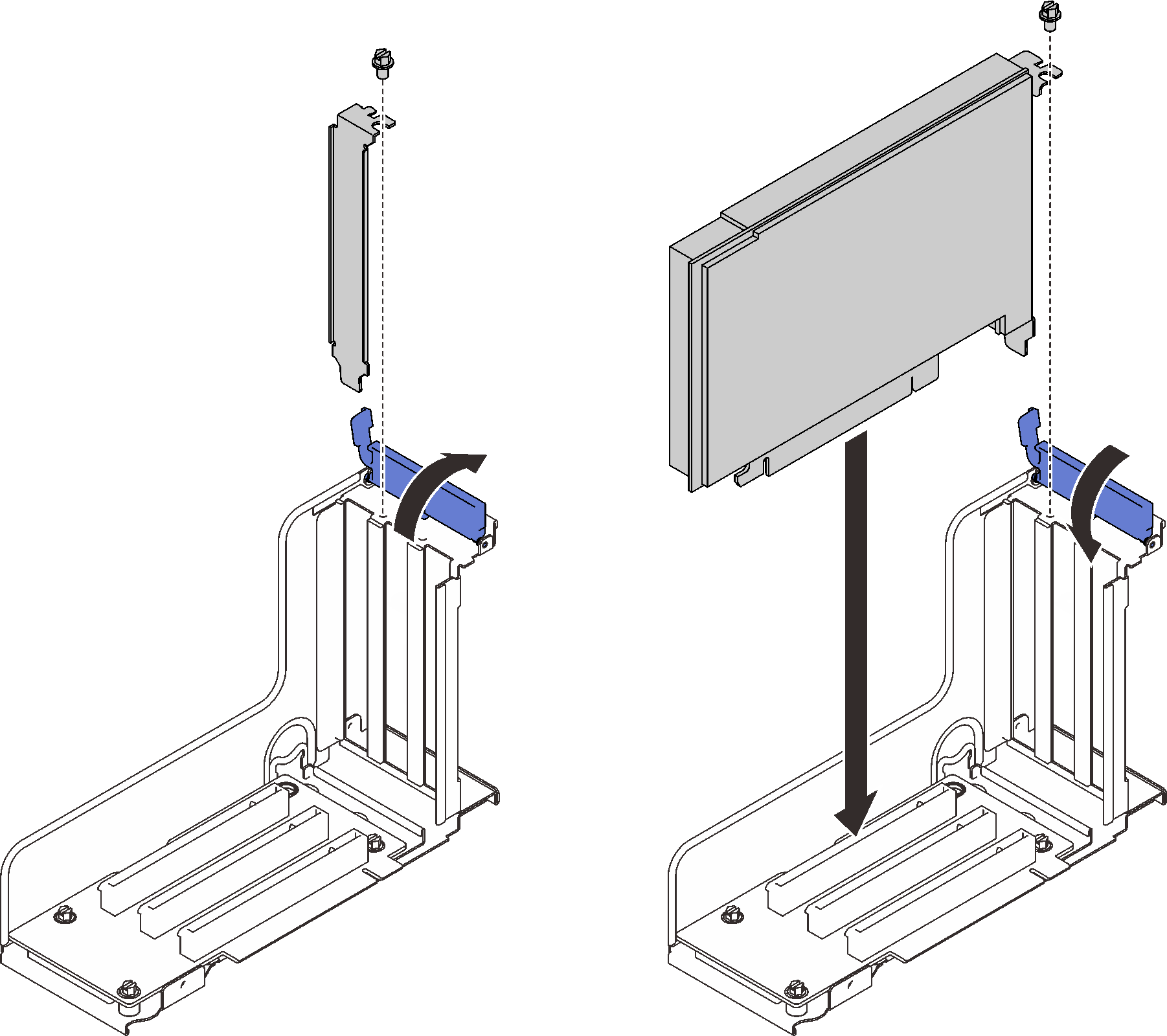安裝配接卡
請依照本節中的指示安裝配接卡。
關於此作業
小心
仔細檢閱安裝準則,確保工作時安全無虞。
將裝有元件的防靜電保護袋與伺服器上任何未上漆的金屬表面接觸;然後,從保護袋中取出元件,將它放在防靜電表面上。
註
- 如需支援的配接卡清單,請參閱Lenovo ServerProven 網站。
- 以下配接卡必須安裝在 PCIe 擴充卡匣中。
- ThinkSystem Broadcom 57454 10/25GbE SFP28 4 埠 PCIe 乙太網路配接卡
- ThinkSystem Broadcom 57454 10/25GbE SFP28 4 埠 PCIe 乙太網路配接卡 V2
- ThinkSystem Broadcom 57504 10/25GbE SFP28 4 埠 PCIe 乙太網路配接卡
將配接卡安裝在主機板上
程序
在 PCIe 擴充卡組件中安裝配接卡
重要
安裝 ThinkSystem NVIDIA ConnectX-7 配接卡時,請確保使用被動式直接連接纜線 (DAC)。
註
- 安裝以下配接卡時:
- Nvidia T4
- Mellanox ConnectX-6 HDR 100/100GbE QSFP56 1 埠 PCIe VPI 配接卡
- Mellanox ConnectX-6 HDR 100/100GbE QSFP56 2 埠 PCIe VPI 配接卡
- Mellanox ConnectX-6 HDR/200GbE QSFP56 1 埠 PCIe 4 VPI 配接卡
- ThinkSystem NVIDIA ConnectX-7 NDR200/200GbE QSFP112 雙埠 PCIe Gen5 x16 InfiniBand 配接卡
- ThinkSystem NVIDIA ConnectX-7 NDR400 OSFP 單埠 PCIe Gen5 配接卡
- 區域 1:插槽 1 在 x16/x16/x16(x8 通道)擴充卡
- 區域 2:插槽 5 在 x16/x16 擴充卡中
- 當安裝兩個 Nvidia T4 時,請確保滿足以下系統需求。
- 每個記憶體模組的最大容量為 64 GB。
- 最大數量取決於處理器的瓦數:
- 少於 165 瓦:48
- 165 至 250 瓦:24
- 最大數量的 2.5 吋硬碟為 16。
- NVMe PCIe 4.0 x8 Flash Adapter 必須安裝在插槽 1、5、7 或 8 中。
- 安裝 Nvidia T4 時:
- 如果在插槽 4 中安裝了 OCP 乙太網路配接卡,則插槽 7 為停用。
- 如果在插槽 7 中安裝了配接卡,則插槽 4 為停用。
- 如果符合下列兩個條件,為了避免可能的散熱問題,請將 BIOS 中的 Misc 設定從 Option3(預設值)變更為 Option1:
伺服器配備了 GPU 配接卡。
UEFI 韌體版本為 M5E128A 或更新版本。
程序
完成此作業後
- 若已安裝以下任一配接卡,且系統中僅有一個或沒有安裝快閃電源模組,請安裝快閃電源模組(請參閱安裝快閃記憶體電源模組)。
- ThinkSystem RAID 930-8i 2GB 快閃記憶體 PCIe 12Gb 配接卡
- ThinkSystem RAID 930-16i 4GB 快閃記憶體 PCIe 12Gb 配接卡
- ThinkSystem RAID 930-8e 4GB 快閃記憶體 PCIe 12Gb 配接卡
- ThinkSystem RAID 940-8i 4GB 快閃記憶體 PCIe Gen4 12Gb 配接卡
- ThinkSystem RAID 940-8i 8GB 快閃記憶體 PCIe Gen4 12Gb 配接卡
- ThinkSystem RAID 940-16i 8GB 快閃記憶體 PCIe 12Gb 配接卡
- ThinkSystem RAID 940-32i 8GB 快閃記憶體 PCIe 12Gb 配接卡
繼續完成零件更換(請參閱完成零件更換)。
示範影片
提供意見回饋